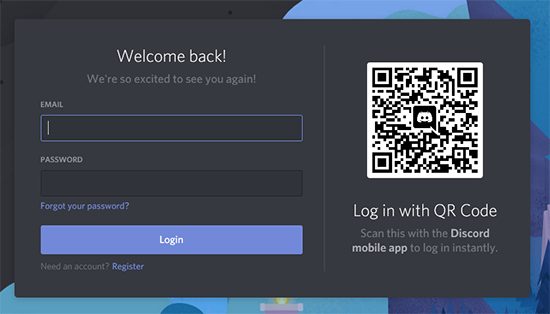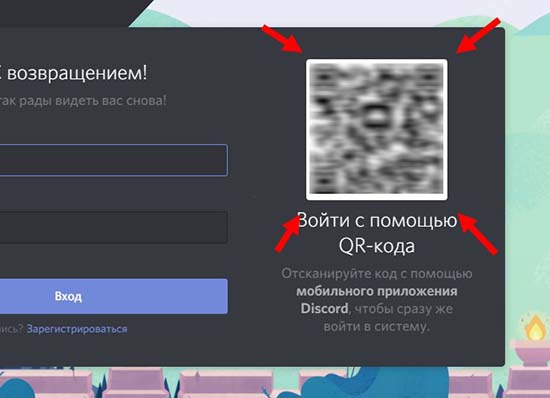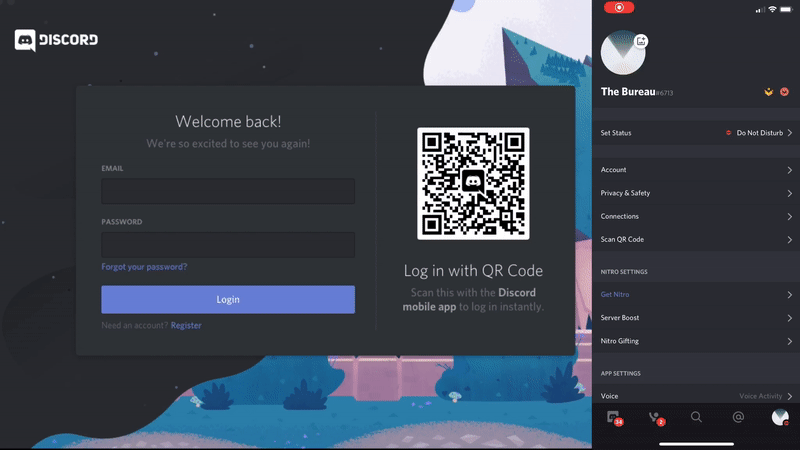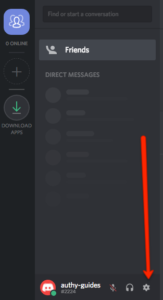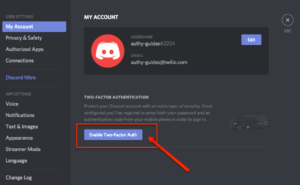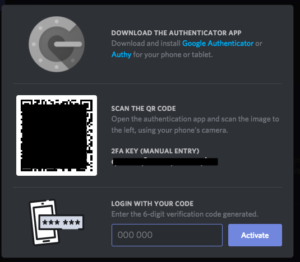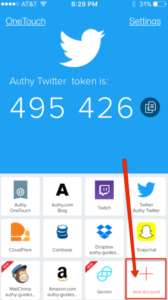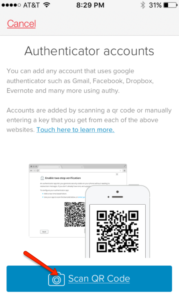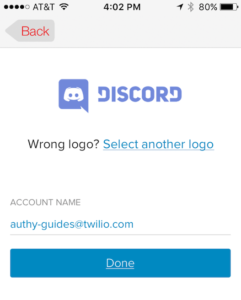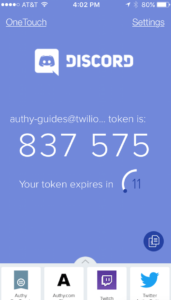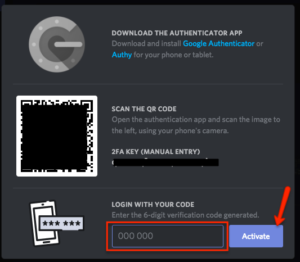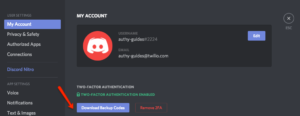как сканировать qr код в дискорде с телефона
Как отсканировать QR код с помощью мобильного приложения Discord
Как отсканировать QR код в Дискорде? Войдите в приложение на мобильном устройстве, жмите на аватарку справа внизу и выберите пункт Сканировать QR-код. После этого наведите на графическое изображение в браузерной версии для входа в программу. Ниже рассмотрим, что это за картинка, зачем она нужна, и как ее использовать в Discord.
Что это
QR код — картинка, в которой зашифрована определенная информация. Достаточно отсканировать надпись, чтобы воспользоваться ее возможностями. В изображение можно внести любе данные, начиная от ссылки на определенный ресурс, заканчивая текстовым фрагментом. Такие коды создаются с помощью специального софта и действуют ограниченный временной промежуток. В отличие от штрих-кодов QR символы содержат больше данных.
Для чего это нужно
Задача QR кода в Дискорд в том, чтобы помочь войти в браузерную версию с помощью мобильного приложения. При этом не нужно вводить логин и пароль на неизвестном для вас устройстве. Достаточно отсканировать ключ, чтобы авторизоваться в учетной записи из любого места без риска дальнейшей кражи конфиденциальных данных (логина, пароля). Это актуально, если вы пользуетесь сторонними устройствами.
Как использовать
Теперь разберемся, как сканировать QR код Discord через телефон, если в этом возникает необходимость. Сделайте следующее:
При желании можно отсканировать QR код с помощью любого приложения, в том числе с применением встроенных возможностей камеры. В таком случае дается ссылка быстрого доступа к приложению Дискорд для сканирования и авторизации.
После выполнения рассмотренных выше шагов система предлагает подтвердить принятое решение. Для выхода из системы войдите в настройки, а после выберите пункт выхода.
Важно! Если отсканировать QR код в Дискорд, созданный не вами, возможны последствия в виде кражи личных данных. Также учтите, что попытка входа в программу через графический ключ требует дополнительного одобрения.
Контролируйте информацию на экране и не подтверждайте вход, который запрашивали не вы. Если кто-то другой просит войти с помощью такого изображения и отсканировать его, это, скорее всего, мошенник, рассчитывающий на кражу личных данных.
Зная, как отсканировать QR код в Дискорде, вы сможете войти в учетную запись с любого ПК / ноутбука без ввода пароля. Все, что необходимо — иметь приложение Discord на мобильном устройстве и быть в нем авторизованным. В комментариях расскажите, как вы пользуетесь опцией, и насколько она необходима.
Как сканировать QR-код (3 простых способа)
QR-код — это штрих-код, в котором зашифрована какая-либо информация: ссылка или текст. Такие можно часто найти на рекламных буклетах, объявлениях или в журналах. Для того чтобы считать информацию не нужны специальные устройства, хватит обычного смартфона.
Без приложения или смартфона
Самый простой способ считать QR-код — использовать смартфон с приложением-сканером, но можно обойтись и без них. Достаточно лишь зайти на специальный сайт. Их довольно много, поэтому можно просто набрать в поисковике что-то вроде «сканировать QR-код онлайн» и выбрать любой сайт. Однако один из самых простых — webqr.com.
Если у вас нет камеры, то изображение можно загрузить. Способ подойдет не только для компьютеров и ноутбуков, но и для других устройств типа смартфонов и планшетов, ведь на них тоже можно запустить браузер.
Как сканировать QR-код на Android
На Android способ сканирования кода зависит от модели телефона, например, на Samsung это можно сделать без сторонних приложений. Если у вас популярная модель смартфона, то поищите конкретную инструкцию, возможно, сканер QR-кодов уже встроен в прошивку.
Универсальный способ, который подойдет владельцам любых смартфонов — установить специальное приложение для считывания QR-кодов. В Google Play их огромное количество. Выбирайте любое, обращайте внимание на отзывы и наличие рекламы.
Кроме того, функция сканирования кодов может быть и в других приложениях. Например, в приложении «Яндекс» такая возможность есть. Если вы уже пользуетесь этой программой, то нет никакого смысла ставить еще одну.
Как сканировать QR-код на iOS
На устройствах с iOS для сканирования кодов ничего устанавливать не нужно. Откройте приложение «Камера» и поднесите смартфон к коду. Программа распознает его автоматически и покажет ссылку, по которой можно будет перейти.
Можно установить и специальное приложение для считывания кодов, но в большинстве случаев это будет избыточно. Стандартных возможностей системы достаточно, а собирать лишние приложения на телефоне не лучшая затея.
Как отсканировать QR код, чтобы зайти в Discord
Создатели мессенджера “Дискорд» придумали немало интересных “фишек”, полюбившихся большинству пользователей. Войти в Дискорд с помощью QR кода — одна из таких удобных функций, которая помогает зайти в аккаунт с любого места без ввода логина, пароля десятки раз (эффективно, когда вход часто производится через чужой компьютер, незащищённую сеть). Способ упрощает вход, экономит время, добавляет безопасности данных, удобен для использования, требует лишь авторизации через телефон.
Где находится QR код Дискорд
Первый вопрос, который задают новые пользователи, люди, узнавшие про функцию недавно: “Где найти QR код?”. Далеко идти не нужно, всё находится на поверхности, однако некоторые желающие не обращали внимания, не совсем понимали, что делать с квадратом, для чего нужен.
Сразу же после скачивания, установки, открытия Дискорда, появляется окно с авторизацией пользователя. Слева — ввод электронной почты/номера телефона, ввод пароля от аккаунта, справа — QR код, который необходимо отсканировать.
Для нахождения сканера QR кода на телефоне нужно авторизоваться в приложении (предварительно скачать в магазине приложений), найти “Настройки пользователя” в левой нижней части экрана. В категории “Настройки пользователя” нажать на последнюю вкладку “Сканировать QR-код”.
Сгенерированный QR код действует 2 минуты. По истечение установленного срока требуется перезагрузить страницу авторизации для генерации нового кода.
Как отсканировать код и войти в Discord
Чтобы зайти в Дискорд через QR код, найденный код нужно активировать. Для таких манипуляций понадобится: мобильное устройство, компьютер, на котором производится авторизация, камера, QR-сканер (встроен в мобильное приложение Дискорд). Действия выполняются просто:
Отсканировать QR код на мобильном устройстве можно, зайдя в “Камеру”, сторонние приложения, считывающие коды. Они перенаправят пользователя в Дискорд и запросят закончить авторизацию через телефон. Но Дискорд имеет свой встроенный сканер, что упрощает работу пользователям, у которых его нет.
Советы по безопасности
Создатели Дискорда учитывают возможность взлома мошенниками через такой способ (как и любой другой). Поэтому рекомендуют использовать меры предосторожности, уберегающие аккаунт от злоумышленников.
Выше упоминалось об окне, которое спрашивает подтверждения входа через QR-код, выбранное устройство. В случае случайного, ошибочного открытия Дискорда, всегда можно отменить запрос, без обязательной надобности входа.
Вообразим ситуацию, когда посторонний пользователь скидывает QR-код от Дискорд мессенджера. Сканировать скинутый верификационный код опасно, так как он позволит злоумышленникам зайти на страницу пользователя, захватить её для спама, сбора личных данных, шантажа.
Ошибочно подтверждённый логин — необязательно конец света. Главное — оперативно отреагировать, осознать, принять меры по смене пароля, защите личных данных.
Функция подтверждения входа — очень полезна, и предусматривает авторизацию исключительно по согласию пользователя, с устройства которого уже пройдена авторизация. Подтверждать незнакомый логин — необдуманный поступок, стоящий аккаунта, конфиденциальности.
Обрабатывайте запросы пользователей о сканировании кода. Мошенники пользуются незнанием новичков в целях фишинга страниц. Полученная злоумышленниками информация в лучшем случае окажется в его личном компьютере, худший случай предусматривает сливы в сеть, шантаж, продажа данных.
Как и с любой функцией — с QR кодами стоит быть осторожнее: наблюдать за соглашениями к входам, показывать код себе, проверенным людям, вести себя осторожно. Желательно пользоваться способом через компьютеры с защищённой сетью, использующихся в необщественных местах, знакомыми людьми. Несмотря на возможные риски, многие согласятся с фактом — метод авторизации через сканирование кода — удобный, эффективный, быстры.
Как сканировать QR-коды в мессенджере Дискорд
Discord — бесплатный мессенджер с поддержкой видеоконференций, который изначально разрабатывался для геймеров, но по итогу приглянулся многим пользователям Интернета. Не так давно появился способ авторизации в программе не по логину и паролю, а путем сканирования QR-кода. Внешне это небольшой штрих-код в виде квадрата, в котором хранится информация. Один из способов использования QR-code — двухфакторная аутентификация (2FA), обеспечивающая безопасный вход пользователя в аккаунт. Это удобно в случаях, когда приходится пользоваться чужим компьютером. Как отсканировать QR-код в мессенджере Дискорд и что для этого нужно — об этом пойдет речь в статье.
Как пользоваться QR-кодом для входа
Прежде чем пытаться зайти в программу с помощью сканнера, убедитесь, что на вашем смартфоне установлено мобильное приложение Discord и выполнен вход в учетную запись. Функция сканирования доступна в последних версиях мессенджера на устройствах Android и iOS.
Порядок действий простой:
Вот так он выглядит.
Этим способом войти в Discord можно куда быстрее, и не беспокоясь о том, что к аккаунту получат доступ третьи лица.
Чтобы отсканировать код для авторизации в мессенджере:
Время действия кода — 2 минуты. Если не успеете авторизоваться в течение этого времени, придется генерировать новый QR. Для этого достаточно обновить страницу входа или перезапустить мессенджер на компьютере.
Пару слов о безопасности
Для безопасности входа приведем некоторые рекомендации:
Заключение
Исходя из вышесказанного: если авторизуетесь с чужого компьютера, лучше входите в аккаунт путем сканирования специального штрих-кода. Это избавляет от необходимости вручную вводить логин и пароль, которыми могут завладеть злоумышленники, пользующиеся клавиатурным шпионом (keylogger) — программой, считывающей нажатые клавиши и сохраняющей их в файл.
Видео по теме
How to enable 2FA for Discord
Install Authy
The best way to manage all your 2FA accounts is to use the Authy app. It enables you to have a single mobile app for all your 2FA accounts and you can sync them across multiple devices, even accessing them on the desktop. Install Authy on your device by searching for it in your device’s app store.
Important: If any sites prompt you to use Google Authenticator for two-factor authentication, note that you can always substitute the Authy 2FA app instead. Although they work in similar ways, Authy is more feature-rich and allows for multi-device syncing, cloud-backups, and easier account recovery should you change or lose your phone or device. Read more information on the features of Authy here.
Locate 2FA setting
Log in to your Discord account, and click on the small “gear” icon near your username on the bottom left.
On the next page click on the blue button that reads “Enable Two-Factor Auth”
A pop-up window will appear for you to scan the QR Code with your Authy app. Keep this window open as you reach for your phone. Note that anywhere (not just Discord) that prompts Google Authenticator also supports Authy.
Capture QR Code
Take out your mobile device and open the Authy App. At the bottom of the screen, tap the plus sign to create a new account.
When you are ready click “Scan QR Code” and hold your device up to the computer screen.
The Authy App will automatically choose the Discord logo. Confirm it’s correct by clicking “Done”
Record the numerical token provided for Discord. Note that this token refreshes every 20 seconds.
Complete Enablement
Returning to the Discord website, enter the numerical token in the appropriate field. When done click “Activate.”
You will now be shown your Discord back-up codes. These codes are one-time use each. If you run out of these codes, you can click the Generate Codes button again to re-roll a new set, but doing so will render the previous list obsolete, so be 100% sure to keep the latest set somewhere safe.
You’re all set! You’ve enabled 2FA for your Discord account.